Cara Install Driver Qualcomm Di Windows 7/8/10 – Driver dibutuhkan untuk segala aktifitas dalam komputer kita karena driver adalah jembatan penghubung antara software dan hardware.
Oleh karena itu jika tidak terdapat driver, maka suatu hardware tidak akan dapat beroperasi secara normal di komputer kita.

Namun hardware ini tidak selalu melulu hardware yang sudah terpasang di dalam, ada juga hardware yang berasal dari luar komputer, printer misalnya.
Selain itu, smartphone juga dapat diartikan sebgai hardware untuk komputer kita, oleh karena itu kita juga membutuhkan driver agar dapat mengoperasikan smartphone di komputer atau sekadar agar ponsel terdeteksi dalam komputer.
Baiklah langsung saja, ada dua cara yang bisa digunakan untuk menginstal Driver Qualcomm di Windows, baik itu 32-bit atau 64-bit.
Cara ini juga dapat digunakan untuk semua ponsel yang menggunakan Qualcomm sebagai prosesornya seperti hp Xiaomi, Oppo, Realme, Vivo, Samsung dan lain-lain.
Pertama, Download Driver Qualcomm berikut ini
Cara Install Qualcomm QDLoader USB Driver Otomatis
Cara yang pertama dengan menggunakan file installer, namun dengan cara ini belum tentu driver akan berjalan dengan baik.
Walaupun begitu, lebih baik untuk kamu coba terlebih dahulu, cukup download file di atas dan ekstrak. Di sana kamu akan menemukan file “QUD WIN Installer.exe”, cukup install file tersebut secara biasa dan tunggu hingga prosesnya selesai.
Untuk mengetahui apakah driver sudah berjalan dengan baik atau belum, instal terlebih dahulu Minimal ADB Fastboot yang juga sudah kami sediakan dalam file di atas.
Install seperti menginstal aplikasi lainnya dan tunggu hingga selesai. Kemudian ikuti langkah-langkah berikut.
Langkah 1. Aktifkan USB Debugging di dalam ponsel, caranya yakni:
- Buka Settings, dan di dalam Settings, scroll kebawah hingga menemukan “About Device (Tentang Ponsel)”.
- Kemudian cari “Build Number” dan tekan sebanyak 7 kali hingga ada notifikasi yang menandakan bahwa Developer mode telah aktif.
- Kembali lagi ke Settings.
- Kali ini di dalam Settings, dan cari “Developer Options”.
- Kemudian centang / aktifkan “USB Debugging Mode” dan “Enable OEM Unlock”.
Jika kamu menggunakan ponsel Xiaomi, maka yang ditekan sebanyak 7 kali bukan Build Number, melainkan MIUI Version.
Selain itu, letak Developers Options berada di Settings>Additional Settings.
Langkah 2. Buka folder Minimal ADB Fastboot yang biasanya terletak di C:/Program FIles (x86)/Minimal ADB and Fastboot.
Tekan dan tahan tombol Shift dan klik kanan di area kosong di dalam folder tersebut. Pilih Open Command Windows Here atau open PowerShell Windows here, jendela CMD atau PowerShell akan terbuka.
Langkah 3. Sekarang koneksikan ponsel kamu ke PC dan reboot ke mode EDL dengan cara ketik perintah perintah berikut dalam jendela CMD yang terbuka.
adb devices
lalu
adb reboot edl
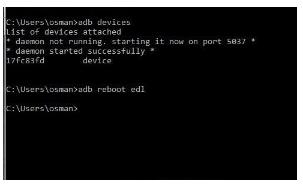
Langkah 4. Ponsel kamu kali ini sudah berada dalam mode EDL.
Setelah itu, buka Device Manager di Windows. Untuk Windows 10, cukup tekan tombol Windows + X di keyboard dan pilih “Device Manager”.
Untuk versi Windows yang lain, kamu dapat mencarinya di Control Panel.
Langkah 5. Di dalam Device Manager, coba lihat di bagian “Other Devices”. Jika di sana ada perangkat dengan nama QHSUSB_BULK, maka driver Qualcomm tadi gagal terinstal dengan baik.
Namun jika tidak ada perangkat dengan nama tersebut, kamu coba lihat bagian “Ports (COM & LPT)”, coba lihat di sana apakah ada perangkat dengan nama Qualcomm HS-USB QDLoader 9008.
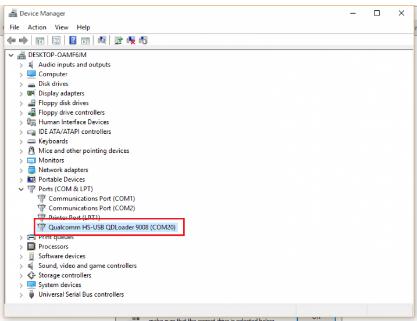
Jika ada, maka selamat, kamu sudah berhasil menginstal driver Qualcomm dengan baik dan benar.
Cara Install Qualcomm QDLoader USB Driver Manual
Seperti yang sudah disebutkan di atas, ada kemungkinan bahwa kamu akan gagal menginstal driver Qualcomm dalam PCmu. Dan jika hal itu menimpa kamu, maka ikuti langkah-langkah berikut ini.
Langkah 1. Saya asumsikan saat ini kamu sudah berada pada langkah ke-5 dalam tutorial yang sebelumnya, yakni terdapat perangkat dengan nama QHSUSB_BULK dalam PC kamu. Jika tidak, maka kamu ulangi lagi langkah pertama sampai kelima dalam tutorial di atas.
Langkah 2. Pastikan dalam file yang sudah kamu download tadi, terdapat folder bernama “Driver”
Langkah 3. Kembali ke Device Manager, klik kanan pada perangkat QHSUSB_BULK dan pilih “Update Driver Software”.
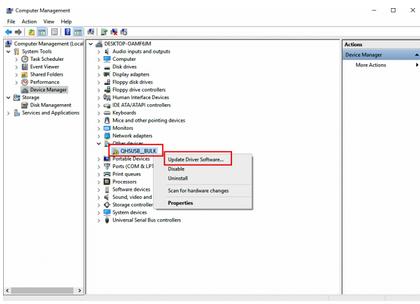
Langkah 4. Kemudian pilih “Browse my computer for driver software”.
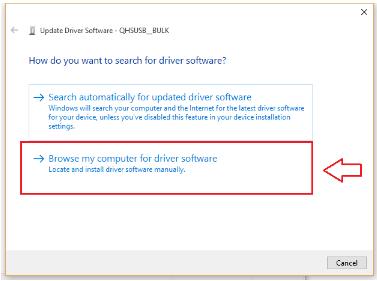
Langkah 5. Pilih Browse dan pilih folder “Driver” tadi.
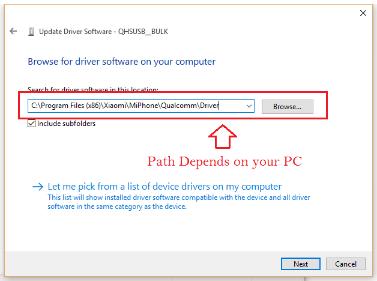
Langkah 6. Akan terdapat peringatan, pilih “Install this driver software anyway”
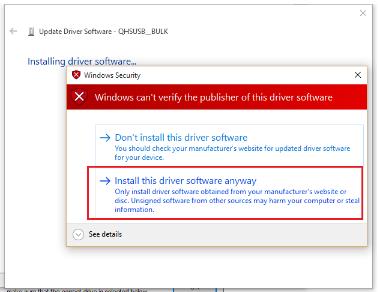
Langkah 7. kamu nanti akan melihat bahwa driver Qualcomm sudah terinstal secara baik dan benar dalam komputer.
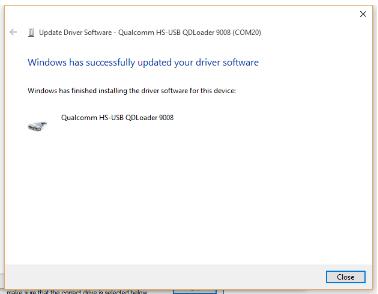
Langkah 8. Untuk mengeceknya, kamu coba lihat bagian “Ports (COM & LPT)”, disana nanti terdapat perangkat dengan nama Qualcomm HS-USB QDLoader 9008.
Begitulah dua cara untuk menginstal driver Qualcomm dalam PC kamu, kami sarankan untuk terlebih dahulu mencoba yang otomatis, namun jika gagal dapat mencoba yang manual.
Kamu juga mungkin tertarik untuk mencoba aplikasi karaoke offline untuk menghiburmu jika gagal menginstal driver Qualcomm secara otomatis. Sampai jumpa di artikel saya selanjutnya.

Penulis di https://tutoraplikasi.com/ dari Lamongan, Jawa Timur
[…] Namun di layar PC, akan ada pemberitahuan bahwa driver Qualcomm sedang diinstal. Klik disini untuk mengetahui cara menginstal driver Qualcomm. […]
[…] Namun di layar PC, akan ada pemberitahuan bahwa driver Qualcomm sedang diinstal. Klik disini untuk mengetahui cara menginstal driver Qualcomm. […]
[…] Namun di layar PC, akan ada pemberitahuan bahwa driver Qualcomm sedang diinstal. Klik disini untuk mengetahui cara menginstal driver Qualcomm. […]
[…] Namun di layar PC, akan ada pemberitahuan bahwa driver Qualcomm sedang diinstal. Klik disini untuk mengetahui cara menginstal driver Qualcomm. […]
[…] Install driver Qualcomm di PC […]